De 8 beste gratis foto- en beeldbewerkingsapps op de iPhone
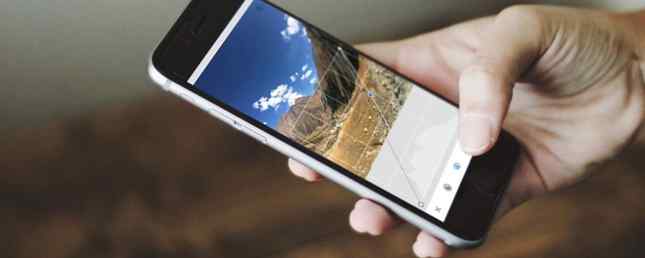
Je iPhone maakt prachtige foto's, maar de juiste apps kunnen ze nog beter maken. De meeste fotografen accepteren postproductie als onderdeel van hun workflow, maar vaak missen onze smartphonebeelden deze belangrijke stap.
Er is geen tekort aan solide foto-editors voor de iPhone, en veel van de opties zijn gratis. Vandaag hebben we onze favorieten afgerond, inclusief apps voor basisaanpassing, snelle fixers, manipulatoren voor hele afbeeldingen en meer.
1. Foto's

Best voor: Snelle bewerkingen, JPEG's en delen.
Je iPhone wordt al geleverd met een indrukwekkende foto-editor, ingebouwd in de app Foto's. Start het, zoek een foto en tik op Bewerk in de rechterbovenhoek van het scherm.
Hier kunt u uw afbeelding bijsnijden en draaien, filters toepassen en een groot aantal parameters aanpassen. Red de hoogtepunten en schaduwen, pas de belichting en het contrast aan of converteer deze naar zwart-wit.
Foto's heeft echter zijn beperkingen. Hoewel het overweg kan met RAW-bestanden, biedt het alleen verliesgevende JPEG's JPEG, GIF of PNG aan? Beeldtypes Explained and Tested JPEG, GIF of PNG? Image Filetypes Explained and Tested Kent u de verschillen tussen JPEG's, GIF's, PNG's en andere afbeeldingsbestandtypen? Weet je wanneer je de ene in plaats van de andere zou moeten gebruiken? Vrees niet, MakeUseOf legt alles uit! Meer lezen voor andere apps. Dat betekent dat u geen bewerkingen in Foto's kunt uitvoeren en uw RAW niet naar andere apps kunt exporteren zonder deze eerst te dupliceren.
2. Google Snapseed

Best voor: All-round RAW en JPEG-bewerking.
Google's Snapseed is een krachtpatser voor fotobewerking op zowel iOS als Android. In 2016 is de app geüpdatet om RAW-bewerking te ondersteunen, waardoor dit waarschijnlijk de beste gratis afbeeldingseditor op het platform is.
Naast verschillende filters, waarnaar Snapseed Looks noemt, is er een duizelingwekkend scala aan bewerkingstools om uit te kiezen. Deze variëren van de basisfuncties tot perspectiefverschuivingen, selectieve kleuren, onmiddellijke HDR en uitgebreide monochrome filters en opties.
De app bestuurt ook mooi. Sleep gewoon naar links en rechts om de sterkte van een parameter aan te passen, of sleep omhoog en omlaag om de parameter te wijzigen.
Download: Google Snapseed
3. Aviary Photo Editor

Best voor: Hands-off fotobewerking, onmiddellijke effecten, filterliefhebbers.
Als je een app wilt die je bij de hand houdt tijdens het bewerkingsproces, of misschien gewoon alles voor je doet, is Volière een goede keuze. Het biedt een groot aantal directe verbeteringen voor specifieke scènes, zoals nachtopnames en foto's van eten.
Er is ook een gezonde reeks filters en er is nog veel meer beschikbaar om te downloaden zodra u bent ingelogd met een Adobe-ID. De meeste gereedschappen voor het bewerken van foto's die u zou verwachten, zijn aanwezig, inclusief herstel van kleur en schaduw, tinting en correctie van witbalans.
Er zijn ook enkele extra functies die u normaal niet kunt vinden, zoals de mogelijkheid om tekst en stickers aan uw afbeelding toe te voegen, en een “whitening” hulpmiddel voor tanden. Er is zelfs een meme-modus voor het toevoegen van tekst aan de boven- en onderkant van uw afbeeldingen, waardoor dit een Zwitsers zakmes is voor het bewerken van mobiele foto's.
Download: Foto-editor door Volière
4. Instagram

Best voor: Instagram-gebruikers, tilt-shift-effecten, filterliefhebbers.
Je hebt een Instagram-account nodig om de app te gebruiken, maar je hoeft niet per se iets te posten. Als je de app voor sociale media alleen wilt gebruiken voor de bewerkingshulpmiddelen en filtervoorinstellingen, dan kan dat!
in staat stellen Vliegtuigmodus op je iPhone voordat je tikt Delen, wacht vervolgens tot de upload mislukt. Druk op X om de upload te annuleren en je vindt je afbeelding op je apparaat Fotorol.
De tools van Instagram zijn vertrouwd en efficiënt. Omdat het de app is die de filterruzie heeft gestart, zijn de meegeleverde presets redelijk goed. Het is ook een van de snelste manieren om tilt-shift of vignettering op een afbeelding toe te passen. Dat gezegd hebbende, er zijn genoeg redenen om andere fotobewerkings-apps te gebruiken via Instagram-filters.
Download: Instagram
5. Adobe Photoshop Fix

Best voor: Een beperkt aantal bewerkingstools en snelle oplossingen.
De iOS-opstelling van Adobe is grotendeels verlamd door een beroep op Creative Cloud en nee “gepast” versie van apps zoals Photoshop We moeten praten Over de app van de iPad Pro Probleem We moeten praten Over de app van de app App Pro Bent u een professional die erover denkt de nieuwe iPad Pro op te halen? Doe niets totdat je dit hebt gelezen. Meer lezen voor iPad Pro. Lightroom heeft een goede verzameling bewerkingstools, maar als u er echt gebruik van wilt maken, moet u betalen voor een Creative Cloud-abonnement.
Photoshop Fix probeert geen volledige foto-editor te zijn, maar het doet wel een paar selecte taken goed. Twee opvallende kenmerken zijn het vloeibaar gereedschap, waarmee je afbeeldingen kunt mengen en uitrekken voor subtiele of gekke aanpassingen, en het defocusmasker, dat perfect is voor fake scherptediepte in je opnamen..
Er is een gezond bereik van de gebruikelijke schuifregelaars voor belichting, contrast en verzadiging, plus spotgenezing en verwijdering van rode ogen. Het heeft echter geen ondersteuning voor RAW-bewerking.
Download: Adobe Photoshop Fix
6. Prisma

Best voor: Rare en prachtige transformaties.
Prisma is hier een app die anders is dan alle andere. Wanneer u een afbeelding in Prisma laadt, wordt die afbeelding naar een server verzonden waar deze naar een bepaalde stijl van kunst is geconverteerd. Deze stijlen zijn gemodelleerd naar grote artiesten zoals Picasso en Matisse, maar gaan ook op zoek naar stripboeken en futuristisch gebied.
Je kunt de sterkte van het filter aanpassen, wat goed is omdat de app een combinatie van indrukwekkende en enigszins afwijkende afbeeldingen produceert. Sommige filters produceren afbeeldingen die echt op door de computer gegenereerde illustraties lijken; anderen transformeren beelden in iets vreemds en wonderbaarlijks.
Prisma heeft een aantal functies achter een premium-abonnement. Als je meer stijlen, onbeperkte HD-weergaven en een reclamevrije ervaring wilt, moet je $ 3 per maand ophoesten.
Download: Prisma
7. Lensvervormingen

Best voor: Fake weerseffecten en retro lenzen.
Bij deze app draait het allemaal om het uiterlijk van luxe glazen, weerseffecten en verlichting. Het bevat ook een aantal elementaire hulpmiddelen voor het bewerken van foto's en maakt gebruik van lagen om verschillende effecten samen te voegen.
Naast lensvervormingen, zoals onscherpte en fakkels, bevat de app bokeh-ballen, mist, regen, sneeuw en glinsterende effecten. U kunt de intensiteit, positie en schaal van de effecten naar eigen inzicht aanpassen. Het is een geweldige stap in de richting van het bereiken van dat vintage fotografie gevoel op elke afbeelding die al op je iPhone staat.
Om nog meer effecten en filters te ontgrendelen, kun je je aanmelden voor $ 1 per maand. Je kunt ook de verschillende categorieën uitbreiden door pakken te kopen als je liever een keer betaalt en voor altijd bewaart.
Download: Lensvervormingen
8. VSCO

Best voor: RAW vastleggen en bewerken, filters.
Je gaat de abstracte, minimalistische interface van VSCO liefhebben of haten. De app is in de loop der jaren tot zijn verdienste verbeterd met betere labels op de bewerkingshulpmiddelen en een meer directe benadering van het bewerken van afbeeldingen.
Het is ook de enige app in deze lijst die RAW-afbeeldingen kan vastleggen De beste apps en tips voor het maken van RAW-foto's op uw iPhone De beste apps en tips voor het maken van RAW-foto's op uw iPhone Het is een functie die de meeste iPhone-fotografen voor altijd hebben gewild, maar u Ik heb de juiste app nodig om de klus te klaren. Lees verder . Tik op de camera en verander het afbeeldingsformaat naar RAW om vier keer zoveel gegevens vast te leggen telkens wanneer u op de ontspanknop drukt (als deze RAW-bestandsgroottes van 12 MB iets te bieden hebben).
De app brengt de complexiteit van Instagram naar RAW-bewerkingen, met een aantal filters inbegrepen en meer beschikbaar met een VSCO X-abonnement ($ 20 per jaar).
Download: VSCO
De kracht om foto's te bewerken op je iPhone
Als je serieus bent over je fotografie 7 iPhone-cameratoebehoren: de beste lenzen, hoesjes, afstandsbedieningen en meer 7 iPhone-cameratoebehoren: de beste lenzen, hoesjes, afstandsbedieningen en meer Op zoek naar de beste accessoires voor de iPhone-camera? We hebben de beste iPhone-lenzen, camera-afstandsbediening, camerabehuizing en meer afgerond. Lees Meer, je zou RAW moeten fotograferen. Ondersteuning voor het formaat, dat meer details vastlegt en behoudt dan JPEG met verlies, betekent dat u uw afbeeldingen verder kunt pushen in de postproductie.
Vergeet niet dat ze ruimte in beslag nemen, dus laat ze niet te lang hangen rond je iPhone Verbeter je iPhone Photo Management om meer ruimte vrij te maken Verbeter je iPhone Photo Management om meer ruimte vrij te maken Heb je duizenden foto's op je iPhone ? Is het moeilijk om de foto's te vinden die je zoekt? Is je iPhone vol? U moet aan uw fotobeheer werken. Lees verder .
Ontdek meer over: Image Editor, iOS-apps, smartphone-fotografie.


